Hopelijk heb je onze serie Discord-tutorials gevolgd en weet je nu hoe je een Discord-server opzet, bots toevoegt en een aankondigingskanaal maakt. Vandaag laten we je zien hoe je reactierollen kunt toevoegen om je server verder te personaliseren.
Wat zijn reactierollen?
Door Discord-rollen te maken op je server kun je ervoor kiezen om specifieke rollen toe te wijzen aan bepaalde mensen, waarvan de meest voorkomende 'Beheerder', 'Moderator' en 'Iedereen' (d.w.z. alle anderen) zijn. Sommige eigenaren gaan nog een stap verder en wijzen rollen toe op basis van het thema van de server. Met reactierollen kunnen Discord-gebruikers echter zelf rollen toewijzen. Het enige wat gebruikers hoeven te doen is 'reageren' op een bericht dat je hebt geplaatst en ze kunnen de rol van hun keuze krijgen.
Voor reactierollen heb je een bot nodig. Hoewel er veel verschillende bots zijn, zullen we Carl-bot gebruiken voor deze tutorial.
1. Maak rollen aan. 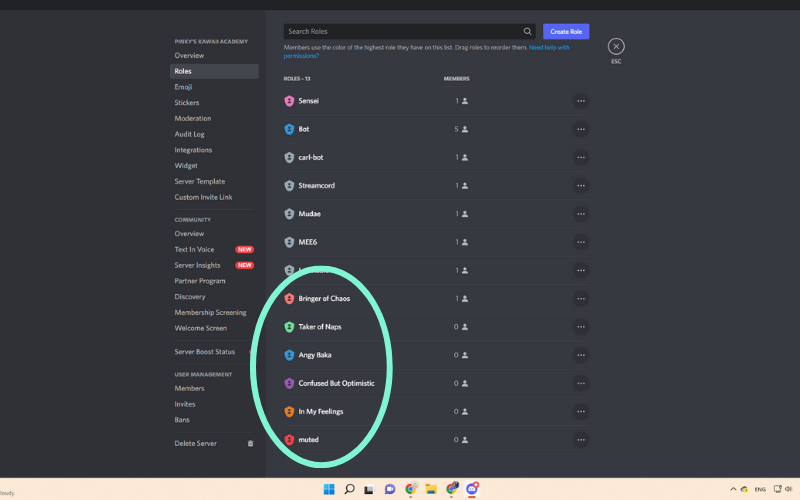
Voordat je de bot downloadt, ga je eerst naar je 'Serverinstellingen' en vervolgens naar 'Rollen'. Maak een aantal nieuwe rollen voor je server. We hebben een aantal grappige rollen gekozen voor deze tutorial, maar je kunt zelf kiezen welke rollen het beste werken op jouw server en met het bijbehorende thema. Een van de meest voorkomende toepassingen voor reactierollen is om toegang te verlenen tot specifieke kanalen naar keuze van de gebruiker. Als je van plan bent om reactierollen voor dat doel te gebruiken, is dit een goed moment om die machtigingen in te stellen.
2. Download Carl-bot.

Selecteer de optie om je aan te melden met Discord om Carl-bot aan je server toe te voegen.
3. Machtig Carl-bot om lid te worden van je server.

Als je al eerder bots hebt uitgenodigd, ben je waarschijnlijk al bekend met deze stap.
4. Kies welke machtigingen je aan Carl-bot wilt geven.

5. Navigeer naar het gedeelte 'Reactierollen' en begin met het toevoegen van je emoji's.

Wanneer je voor het eerst toegang krijgt tot Carl-bot, krijg je een kort instellingenmenu te zien. Er is een gedeelte voor 'Reactierollen', maar er zijn niet veel opties. Als je doorgaat en de hoofdpagina van Carl-bot bereikt, kun je 'Reactierollen' kiezen in de kolom aan de linkerkant van je scherm. Vanaf daar begin je te kiezen welke emoji je aan je rollen wilt toevoegen. Als je aangepaste emoji's op je server hebt staan, moet je helemaal naar beneden scrollen om ze te vinden.
6. Wijs emoji's toe aan al je rollen en klik vervolgens op Maken.

7. Controleer of je bericht met Reactierollen is gemaakt.

Zoals je kunt zien, heeft Carl-bot het bericht met Reactierollen geplaatst, maar vraagt hij om hogere machtigingen. Om deze machtigingen te verlenen, ga je naar 'Serverinstellingen' en vervolgens naar 'Rollen'. Vanaf daar kun je op de naam van Carl-bot klikken en deze slepen. We hebben onze bots boven Iedereen, Moderator en Beheerder geplaatst, maar onder de rol van de eigenaar.
8. Klik op een emoji om te reageren en geniet van je nieuwe rol.

Als je aan de rechterkant van het scherm op de leden van je server klikt, kun je hun rollen zien. Als je mensen in hun rollen wilt groeperen in plaats van wie er online en offline is aan de rechterkant van het scherm, vink dan 'Rol van leden afzonderlijk van online leden weergeven' aan voor elke rol onder de instellingen bij 'Rol bewerken'.
Nu weet je hoe je reactierollen voor je Discord-server kunt maken. Welke ga je maken?